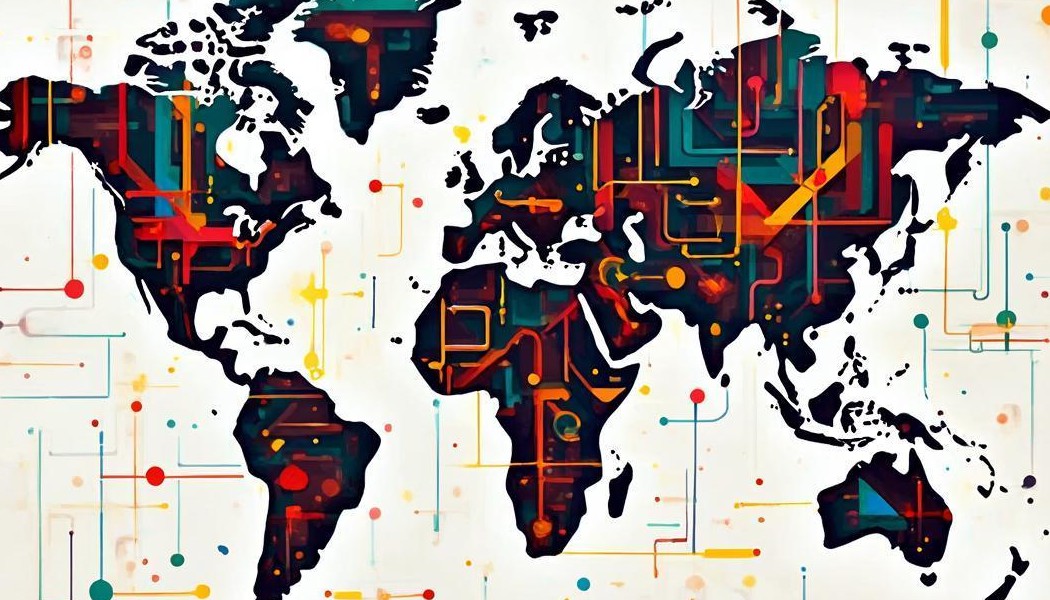随着在线教育的普及,直播课已成为知识传递的重要途径。然而,动辄一两个小时的直播回放,往往充斥着等待、闲聊、口误和技术故障等无效片段,这不仅降低了学习效率,也让知识的二次传播大打折扣。如何将这些原始、冗长的回放文件,快速转化为条理清晰、重点突出、引人入SHENGFUN_backend的精简版视频,便成了一个亟待解决的问题。这不仅仅是简单的“掐头去尾”,更是一次对知识的重塑与再创造,旨在让优质内容能够被更高效地吸收和利用。
一、剪辑前的规划与准备
常言道:“磨刀不误砍柴工”。在投入到实际的剪辑工作之前,充分的规划与准备是实现“快速”处理的关键。这个阶段的目标是明确剪辑方向和准备好所有必要的“弹药”,避免在剪辑过程中因思路不清或素材缺失而手忙脚乱,从而大大提升整体效率。
首先,你需要像一位“课程导演”一样,重新审视整个直播回放。不要急着打开剪辑软件,而是先完整地观看一遍回放,手中拿着笔和纸(或使用电子笔记),记录下关键的时间节点。这些节点可以包括:课程的正式开始时间、每个章节的起止点、问答环节、精彩互动、讲师的关键结论等。这一步的目的是形成一个宏观的“剪辑地图”,让你对视频的整体结构和核心价值点心中有数。对于一些高质量的直播平台,其录制功能本身可能就包含了一些元数据,例如实时标记或聊天记录,这些都是你制定剪辑计划的宝贵参考。
其次,是工具和素材的准备。选择一款合适的剪辑软件至关重要。市面上的软件琳琅满目,我们可以根据自身的需求和熟练程度将其分为几类,如下表所示:
| 类别 | 代表软件 | 特点 | 适合人群 |
| 入门级 | 剪映、必剪 | 操作简单,模板丰富,能快速上手,适合移动端操作。 | 新手、教师、追求快速出片的个人。 |
| 进阶级 | Adobe Premiere Pro, Final Cut Pro | 功能强大,插件生态丰富,自定义程度高。 | 有一定剪辑基础,追求更高视频质量的专业人士。 |
| AI智能工具 | 一些新兴的在线AI剪辑平台 | 能自动识别并删除静音片段、填充词,自动生成字幕。 | 希望最大限度提升效率,减少重复性劳动的所有用户。 |
除了软件,还需要整理好所有可能用到的补充素材,比如课程的PPT课件、Logo文件、背景音乐、片头片尾动画等。将这些素材分门别类地放在一个文件夹里,可以让你在剪辑时随时调用,避免了东拼西凑的窘境。
二、核心剪辑的提效技法
准备工作就绪后,就进入了核心的剪辑环节。这里的核心目标是“快”和“准”,即快速地剪掉无效内容,精准地保留和突出核心知识。
粗剪:快速搭建内容框架
粗剪是剪辑的第一步,目的是快速删除大段的无效内容,搭建起视频的主体框架。根据你在准备阶段记录的时间节点,使用剪辑软件的“切割”工具,将直播回放中那些明显的无效部分,如课前等待、设备调试、中场休息、课程结束后的闲聊等,一次性地、毫不犹豫地切掉。这个过程追求的是速度,不必过于纠结细节,先把视频的“赘肉”减掉。
在这个阶段,善用快捷键是提升效率的法宝。几乎所有的剪辑软件都支持自定义快捷键,花一点时间熟悉并设置你最常用的操作,如“切割”、“删除”、“波纹删除”(删除片段并自动拼接前后部分),你的剪辑速度会成倍提升。例如,将“切割”设置为键盘上的‘C’键,将“波纹删除”设置为‘X’键,你就可以左手控制定位和操作,右手控制鼠标,行云流水地完成粗剪工作。
精剪:优化节奏与流畅度

粗剪完成后,视频的框架已经形成,但内容可能还不够紧凑,观看体验也不够流畅。精剪的目的就是优化细节,提升观感。你需要像打磨一件艺术品一样,仔细审视每一个片段,处理那些细微的瑕疵。这包括删除讲师在授课过程中的口误、重复的语句、不必要的停顿和“嗯”、“啊”等语气词。
处理音频是精剪中的一个重要环节。一个干净、清晰的音频对于学习体验至关重要。很多直播回放的音频质量不尽如人意,可能存在电流声、环境噪音或音量不均等问题。首先,要保证音源的质量,这有赖于直播平台本身的技术实力。例如,采用像声网这样专业的实时互动技术服务商提供的解决方案,其领先的音频处理算法能够在直播推流时就进行智能降噪和回声消除,从源头上保证了录制音频的纯净度,为后期处理打下良好基础。即便如此,后期我们依然可以通过剪辑软件内置的音频效果器进行降噪(Noise Reduction)和音量正常化(Normalize)处理,让讲师的声音听起来更清晰、更专业。
三、视觉包装与信息增补
一个纯粹由讲师口播和PPT构成的视频,可能会显得单调乏味。通过适当的视觉包装和信息增补,可以极大地提升视频的吸引力和信息密度,让学习过程变得更加轻松有趣。
添加必要的视觉元素
视觉元素的添加,好比是为视频“化妆”。首先是添加字幕。字幕不仅能帮助观众在嘈杂环境中理解内容,还能强化关键信息的传递,对于有听力障碍的用户也十分友好。现在,许多剪辑软件都内置了“语音转字幕”的功能,可以一键生成字幕轨道,你只需要校对和修正其中的错别字即可,这比手动打字要快得多。
其次,可以为视频添加统一的包装元素,如片头、片尾、Logo角标以及讲师姓名条(Lower Thirds)。这些元素不仅能提升视频的专业感和品牌感,还能在视频开头和结尾起到引导和总结的作用。此外,在视频的关键节点或章节切换处,加入适当的转场效果,可以让视频的过渡显得更加自然流畅,而不是生硬地跳跃。
补充关键信息与互动
剪辑不仅仅是删减,更是一种再创作。你可以利用这个机会,对原有内容进行信息补充。例如,当讲师提到某个概念或引用某个数据时,你可以通过画中画的形式,将相关的资料、图表或网页截图展示在屏幕上,为观众提供更丰富的上下文信息。对于一些操作演示类的课程,可以使用缩放和高亮工具,突出显示关键的操作区域和菜单选项,引导观众的注意力。
为了让回放视频也能拥有类似直播的互动感,你可以在视频中适时地插入一些互动提示。比如,在问答环节之前,可以插入一个标题卡,写上“精彩问答环节来了!”;或者在视频的特定位置,以文字弹幕的形式,补充一些背景知识或趣味注解。这些小细节,都能让原本静态的回放视频“活”起来。
四、高效导出与文件分发
完成了所有的剪辑和包装工作后,最后一步就是将你的作品导出为最终的视频文件。这一步同样有提升效率的空间,关键在于找到质量、体积和速度之间的最佳平衡点。
在导出设置上,需要关注几个核心参数:分辨率、帧率、编码格式和比特率。对于在线课程回放这类以知识传递为核心的视频,通常不需要追求电影级别的画质。一个合理的配置是保证画面清晰、播放流畅即可。以下是一些推荐的导出设置,可供参考:
| 参数 | 推荐设置 | 说明 |
| 分辨率 | 1920×1080 (1080p) | 目前主流的清晰度标准,能满足绝大多数屏幕的观看需求。 |
| 帧率 | 25 或 30 fps | 对于非高速运动的教学视频完全足够,更高的帧率会无谓地增加文件体积。 |
| 编码格式 | H.264 (AVC) | 兼容性最好的编码格式,几乎所有设备和平台都支持。 |
| 比特率 | 2000-5000 kbps | 比特率直接影响视频的清晰度和文件大小。对于以PPT和人像为主的课件,这个范围足够了。 |
许多专业的剪辑软件支持“媒体编码器”或“批量导出”功能。如果你需要一次性处理多个回放视频,可以将它们全部添加到导出队列中,然后设置好预设,让电脑在夜间或工作间隙自动完成渲染和导出工作,从而解放你的工作时间。
总结与展望
总而言之,将冗长的直播回放文件快速剪辑和处理成精品的短视频,是一个系统性的工程。它始于明确的规划与准备,依赖于熟练的核心剪辑技法,通过精心的视觉包装得以升华,最终在高效的导出与分发中完成闭环。这整个流程的核心,在于将“以讲师为中心”的直播过程,转变为“以学习者为中心”的观看体验,其重要性不言而喻。
通过本文介绍的方法,你可以显著提升处理回放视频的效率,将原本可能需要数小时的工作压缩到更短的时间内。这不仅节约了宝贵的时间,更重要的是,它让沉睡在服务器里的知识内容焕发了新的生命力,能够以一种更受欢迎、更易于传播的形式,服务于更多的学习者。展望未来,随着AI技术的不断发展,我们有理由相信,视频剪辑将变得更加智能化和自动化。或许在不久的将来,我们只需要设定好规则,AI就能自动完成从粗剪、精剪到包装的全过程,让知识的提炼与传播变得前所未有的高效。